Wird Ihr Windows-PC ohne Vorwarnung heruntergefahren oder neu gestartet? Dahinter stecken mehrere mögliche Ursachen. Beispielsweise könnte es sich um einen Software-/Hardwarekonflikt, Überhitzung oder einen Festplattenfehler handeln. In diesem Leitfaden zur Fehlerbehebung werden mehrere Lösungen zur Behebung des automatischen Herunterfahrens und Neustarts in Windows 10/11 beschrieben.
Wenn Ihr Computer ständig heruntergefahren wird, müssen Sie Ihren Computer im abgesicherten Modus starten oder die Systemwiederherstellungsoptionen in WinRE verwenden, um an den unten stehenden Korrekturen zu arbeiten.
Inhaltsverzeichnis
1. Überprüfen Sie den Taskplaner
Wenn Ihr Computer automatisch herunterfährt, aber nur zu einer bestimmten Tageszeit, liegt das wahrscheinlich an einer geplanten Aufgabe, die Sie oder ein Programm eines Drittanbieters erstellt haben. Zur Überprüfung:
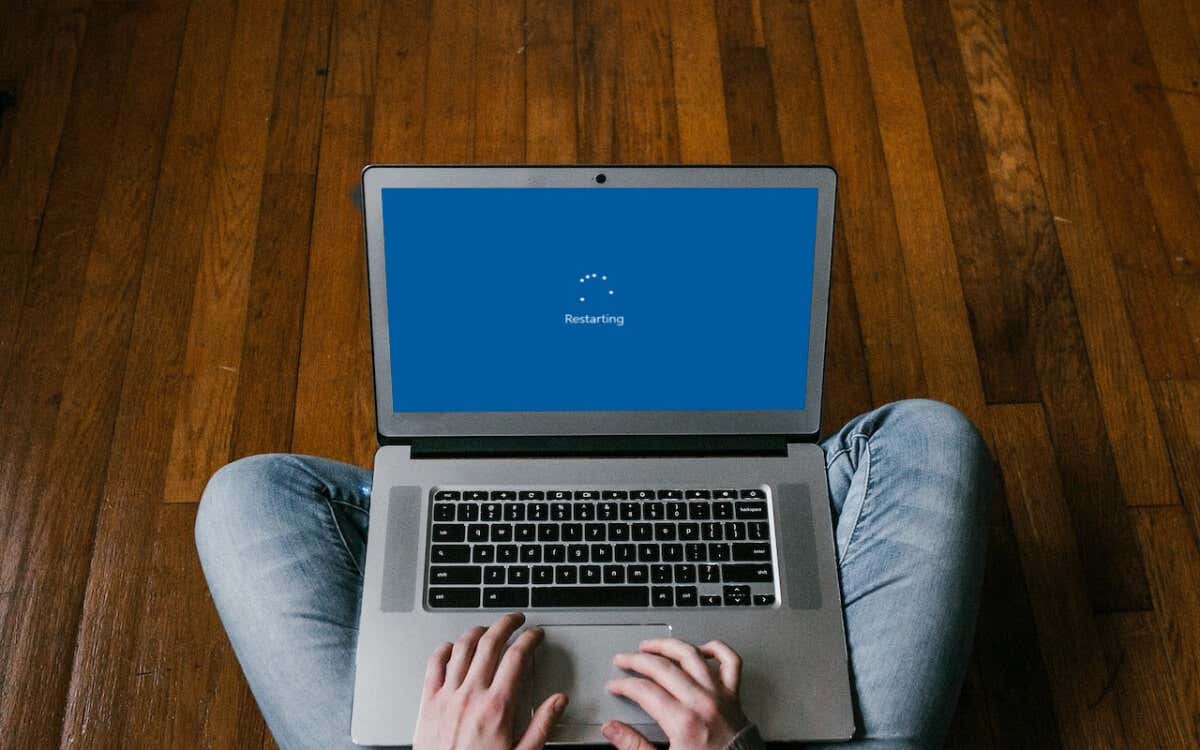 Öffnen Sie das Startmenü, geben Sie Taskplaner ein und drücken Sie die Eingabetaste. Überprüfen Sie die Liste der geplanten Aufgaben Ihres Computers unter Taskplaner (Bibliothek). Klicken Sie mit der rechten Maustaste auf alle Aufgaben, die Ihren PC zum Herunterfahren oder Neustarten zwingen, und wählen Sie Deaktivieren.
Öffnen Sie das Startmenü, geben Sie Taskplaner ein und drücken Sie die Eingabetaste. Überprüfen Sie die Liste der geplanten Aufgaben Ihres Computers unter Taskplaner (Bibliothek). Klicken Sie mit der rechten Maustaste auf alle Aufgaben, die Ihren PC zum Herunterfahren oder Neustarten zwingen, und wählen Sie Deaktivieren.
2. Schnellstart deaktivieren
Schnellstart ist eine Windows-Energieverwaltungsfunktion, die den Kernel (den Kern des Betriebssystems) in den Ruhezustand versetzt, um Ihren PC während eines Kaltstarts zu beschleunigen. Allerdings kann es das System destabilisieren.
So deaktivieren Sie den Schnellstart:
Öffnen Sie die Windows-Systemsteuerung und wählen Sie „Hardware und Sound“ > „Energieoptionen“ > „Wählen Sie die Funktion der Ein/Aus-Tasten“. Wählen Sie Einstellungen ändern, die derzeit nicht verfügbar sind. Deaktivieren Sie das Kontrollkästchen neben Schnellstart aktivieren (empfohlen). 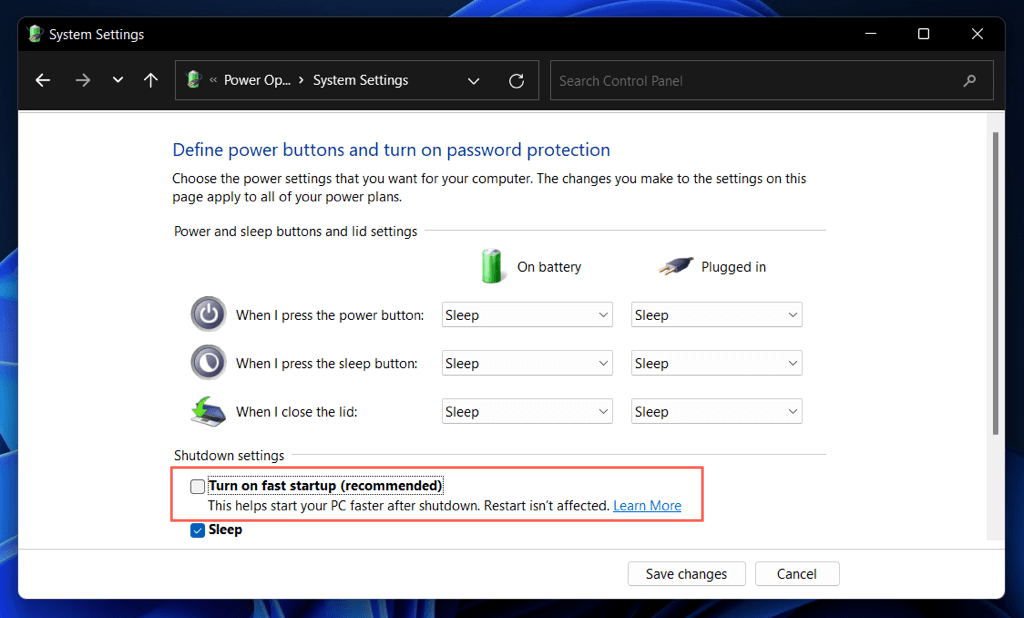 Wählen Sie Änderungen speichern aus. Öffnen Sie das Startmenü und wählen Sie Ein/Aus > Herunterfahren. Starte deinen Computer neu.
Wählen Sie Änderungen speichern aus. Öffnen Sie das Startmenü und wählen Sie Ein/Aus > Herunterfahren. Starte deinen Computer neu.
3. Aktualisieren Sie Windows auf die neueste Version
Bestimmte Versionen von Windows enthalten schwerwiegende Fehler und Probleme, die erhebliche Probleme mit bestimmten Hardware-und Softwarekonfigurationen verursachen. Installieren Sie die neuesten Betriebssystem-Updates, um sie zu beheben.
Öffnen Sie das Startmenü und wählen Sie Einstellungen. Wählen Sie Windows-Update aus. Wählen Sie Nach Updates suchen aus. Wenn es ein neues Update gibt, wählen Sie Herunterladen und installieren aus.
4. Aktualisieren Sie die Treiber Ihres Computers
Veraltete Hardwaregerätetreiber sind ein häufiges Problem bei einem Computer, der willkürlich heruntergefahren oder neu gestartet wird. Verwenden Sie ein Treiberaktualisierungsprogramm wie Driver Booster, um die Treiber Ihres Computers zu aktualisieren.
Verwenden Sie außerdem Windows Update, um von Microsoft verifizierte Hardwaretreiber und Updates zu installieren. Dazu:
Öffnen Sie das Startmenü und wählen Sie Einstellungen. Wählen Sie Windows-Update aus. Gehen Sie zu Erweiterte Optionen > Optionale Updates und installieren Sie alle ausstehenden Treiber-Updates.
5. Rollback von Treibern
Selten können neue Treiberaktualisierungen zu Problemen führen und das System lahmlegen. Microsoft weiß das, weshalb Sie die Möglichkeit haben, sie zurückzusetzen.
Wenn das Problem beispielsweise nach der Aktualisierung Ihres Grafikkartentreibers aufgetreten ist:
Klicken Sie mit der rechten Maustaste auf das Startmenü und wählen Sie Geräte-Manager. Erweitern Sie die Treiberkategorie – Grafikkarten. Klicken Sie mit der rechten Maustaste auf den Grafikkartentreiber und wählen Sie Eigenschaften. Wechseln Sie zur Registerkarte Treiber. Wählen Sie Treiber zurücksetzen.
6. Führen Sie die SFC-und DISM-Tools aus
Windows wird mit zwei Befehlszeilentools geliefert – System File Checker und DISM – die beschädigte Systemdateien scannen und beheben können.
Öffnen Sie eine Eingabeaufforderungskonsole mit erhöhten Rechten – geben Sie cmd in das Startmenü ein und wählen Sie Als Administrator öffnen – und führen Sie die folgenden Befehle nacheinander aus:
sfc/scannow
DISM.exe/Online/Cleanup-Image/Restorehealth
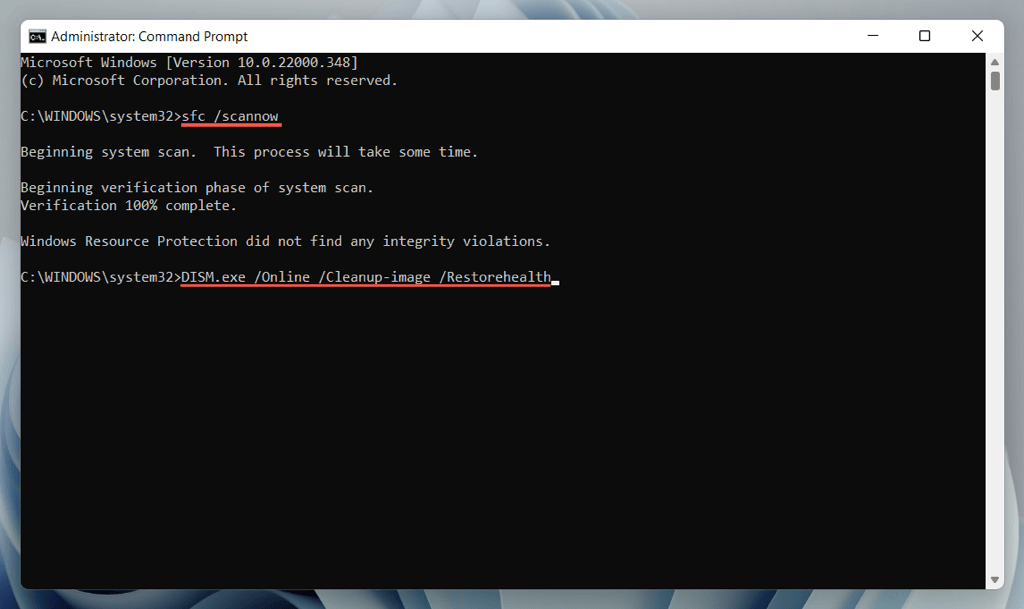
SFC-und DISM-Scans dauern sehr lange. Wenn die Fortschrittsanzeige hängen bleibt, tun Sie nichts; es sollte schließlich wieder aufgenommen werden.
7. Führen Sie CHKDSK aus
Führen Sie als Nächstes das Dienstprogramm CHKDSK (Check Disk) aus, um HDD/SSD-Fehler in der Systempartition zu beheben. Öffnen Sie erneut eine Eingabeaufforderungskonsole mit erhöhten Rechten und führen Sie den folgenden Befehl aus:
chkdsk c:/r
CHKDSK wird nur beim Computerstart ausgeführt, also drücken Sie Y, um den Scan beim nächsten Mal zu planen Sie starten Ihren Computer neu.
8. Fehlerbehebung bei BSOD-Fehlern
Wenn Ihr Computer abstürzt und mit einem Blue Screen of Death (BSOD)-Bildschirm neu startet, wiederholt er dies so lange, bis Sie ihn diagnostizieren und mit den entsprechenden Korrekturen beheben.
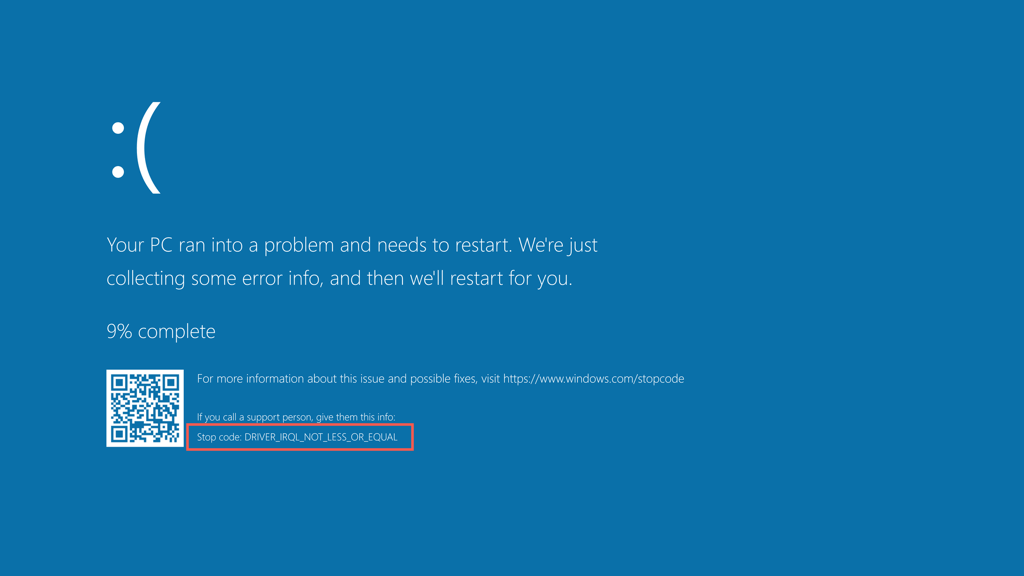
Notieren Sie sich zunächst den Stoppcode für den BSOD-Fehler – z. B. Memory_Management, Kernel_Security_Check_Failure, Driver_Overran_Stack_Buffer usw. Lesen Sie dann unsere vollständige Anleitung zur BSOD-Fehlerbehebung, um zu erfahren, was Sie tun müssen als nächstes tun.
9. Auf bösartige Software prüfen
Bösartige Software und potenziell unerwünschte Programme (oder PUPs) können Chaos im Betriebssystem anrichten und unerwartete Abschaltungen und Neustarts auslösen.
Wenn das Problem weiterhin besteht, müssen Sie Ihren Computer auf potenzielle Malware scannen. Windows Defender wird nach einer schweren Infektion wahrscheinlich nichts nützen, daher ist es am besten, sich auf ein Dienstprogramm zum Entfernen von Viren eines Drittanbieters zu verlassen.

Zum Beispiel die kostenlosen Versionen von Bitdefender Antivirus und Malwarebytes sind äußerst effektiv bei der Erkennung von Malware. Laden Sie eines von beiden herunter, führen Sie einen schnellen Scan durch und führen Sie dann einen vollständigen Scan durch.
10. Sorgen Sie für ausreichende Belüftung
Unzureichende Belüftung führt zu Überhitzung und zwingt Ihren Computer, herunterzufahren, um sich abzukühlen. Wenn Sie beispielsweise einen Laptop verwenden, vermeiden Sie es, ihn auf weichen Oberflächen – Kissen, Bettdecken usw. – zu verwenden, die seine Belüftungsöffnungen verstopfen könnten. Überprüfen und reinigen Sie auch die CPU oder das Laptopgehäuse, um sicherzustellen, dass nichts den Luftstrom blockiert.
11. Führen Sie eine Systemwiederherstellung durch
Wenn das Herunterfahren und Neustarten weiterhin besteht, setzen Sie Windows auf einen Zeitpunkt zurück, an dem es nicht automatisch heruntergefahren oder neu gestartet wurde. Angenommen, die Systemwiederherstellung ist auf Ihrem Computer aktiv, müssen Sie:
Drücken Sie Windows + R, um Ausführen zu öffnen. Geben Sie dann rstrui in das Feld Öffnen ein und wählen Sie OK. Wählen Sie einen Wiederherstellungspunkt und wählen Sie Nach betroffenen Programmen suchen, um die zu erwartenden Änderungen zu identifizieren, wenn Sie sich entscheiden, fortzufahren. 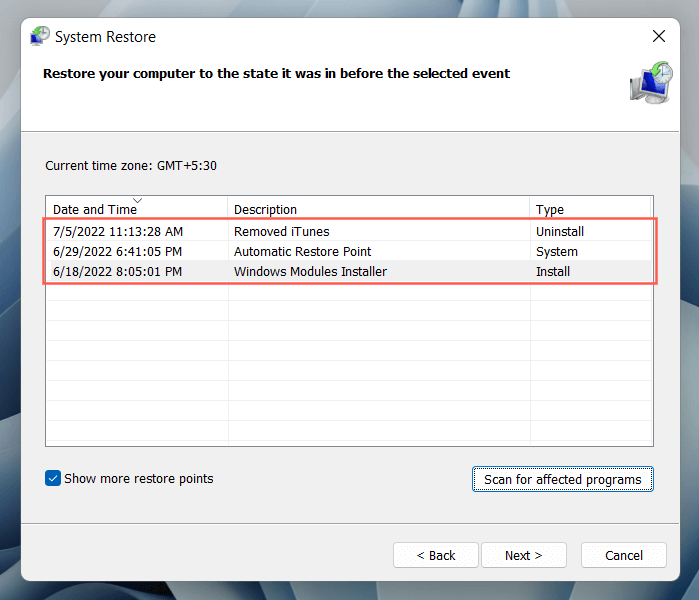 Wählen Sie Weiter und befolgen Sie die Anweisungen auf dem Bildschirm, um Ihren Computer auf den Wiederherstellungspunkt zurückzusetzen.
Wählen Sie Weiter und befolgen Sie die Anweisungen auf dem Bildschirm, um Ihren Computer auf den Wiederherstellungspunkt zurückzusetzen.
12. Führen Sie einen Speichertest durch
Fehlerhafte RAM-Module (Random Access Memory) sind ein weiterer Grund für willkürliches Herunterfahren und Neustarten. Windows verfügt über ein integriertes Windows-Speicherdiagnosetool, das Sie ausführen können, um nach fehlerhaftem Speicher zu suchen.
Geben Sie Windows Memory Diagnostic in das Startmenü ein und wählen Sie Öffnen. Wählen Sie Jetzt neu starten und nach Problemen suchen (empfohlen). 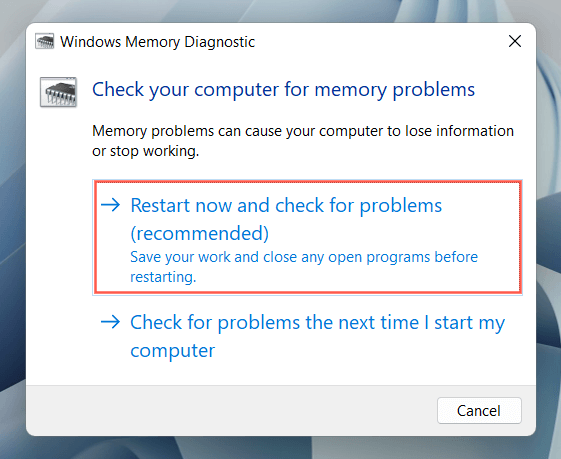 Warten Sie, bis die Windows-Speicherdiagnose Ihren Computer neu startet und ihn auf Speicherprobleme testet.
Warten Sie, bis die Windows-Speicherdiagnose Ihren Computer neu startet und ihn auf Speicherprobleme testet.
Umfassende Schritt-für-Schritt-Anleitungen und alternative Methoden finden Sie in unserem Leitfaden zum Testen eines Windows-PCs auf fehlerhaften Arbeitsspeicher.
13. BIOS oder UEFI zurücksetzen/aktualisieren
Veraltete oder falsch konfigurierte Motherboard-Firmware – das BIOS oder UEFI – führt zu Stabilitätsproblemen. Überprüfen Sie, ob das BIOS aktualisiert werden muss, oder setzen Sie es auf die Standardeinstellungen zurück.
14. Auf Werkseinstellungen zurücksetzen oder Windows neu installieren
Wenn keine der oben genannten Korrekturen hilft, müssen Sie Windows auf die Standardeinstellungen zurücksetzen. Sichern Sie Ihren PC und dann:
Öffnen Sie die App „Einstellungen“ und wählen Sie „System“ > „Wiederherstellung“. Wählen Sie PC zurücksetzen. Wählen Sie Meine Dateien behalten (wenn Sie persönliche Dateien intakt lassen möchten) oder Alles entfernen. 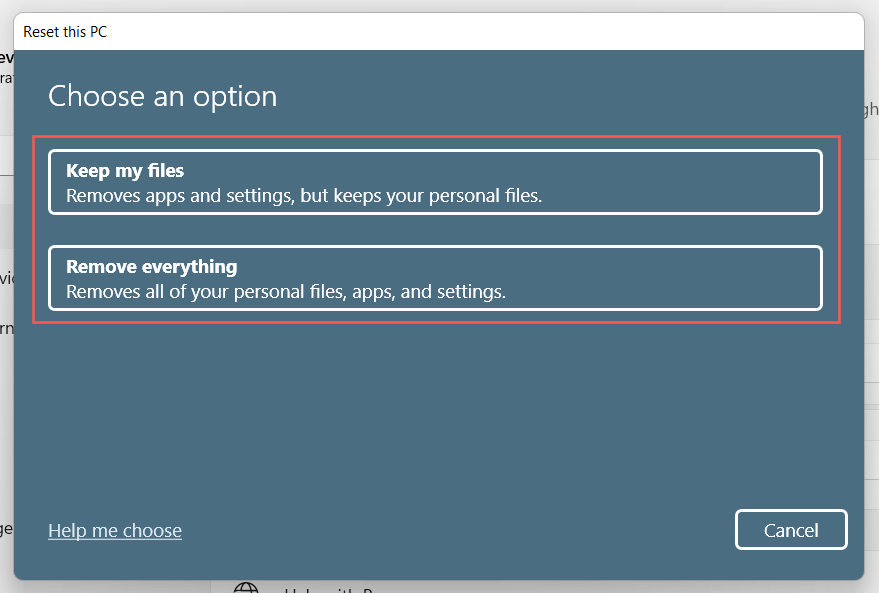
Wenn dies fehlschlägt, müssen Sie Windows von Grund auf entfernen und neu installieren.
15. Holen Sie sich professionelle Hilfe
Wenn das Problem weiterhin besteht und Ihr Computer weiterhin automatisch herunterfährt und neu startet, handelt es sich möglicherweise um eine fehlerhafte Hardwarekomponente oder ein defektes Netzteil. Besuchen Sie Ihre örtliche PC-Reparaturwerkstatt und lassen Sie einen Techniker einen Blick darauf werfen.